PDF failu ģenerēšanas iespējošana vai atspējošana no pārdošanas ierakstiem
Ļaujiet lietotājiem izveidot un koplietot profesionāla izskata PDF failus ar pārdošanas uzņēmuma ierakstiem ar klientiem.
Licences un lomas prasības
| Prasības tips | Jums ir jābūt |
|---|---|
| Licence | Dynamics 365 Sales Premium, Dynamics 365 Sales Enterprise vai Dynamics 365 Sales Professional Papildinformācija: Dynamics 365 pārdošanas cenu noteikšana |
| Drošības lomas | Sistēmas administrators Papildinformācija: Iepriekš definētas drošības lomas programmai Sales |
PDF ģenerēšanas iespējošana vai atspējošana
PDF ģenerēšanas iespēja ļauj lietotājiem ģenerēt PDF dokumentus tieši no Dynamics 365 ierakstiem. Iespēja izveidot PDF failus tiek atbalstīta šādām entītijām: konti, kontaktpersonas, potenciālie klienti, iespējas, piedāvājumi, pasūtījumi un rēķini gan tīmekļa, gan mobilajās lietojumprogrammās. Varat atlasīt elementus, kuros vēlaties iespējot PDF ģenerēšanu.
Atkarībā no Dynamics 365 Sales licences, lai iegūtu konkrētu informāciju, atlasiet kādu no tālāk norādītajām cilnēm.
Svarīgi
Līdz ar 2020. gada laidiena 2. vilni, PDF ģenerēšanas iespēja ir uzlabota tā, lai tā atbalstītu visas pielāgotās entitījas. PDF uzlabojumi ir ierobežoti līdz tīmekļa iespējām un nav pieejami mobilā programmā. Ja to neesat izvēlējies vai ja izmantojat Pārdošanas centru mobilajā programmā, redzēsit veco saskarni.
Lai iespējotu vai atspējotu PDF ģenerēšanu:
Ekrāna apakšējā kreisajā stūrī atlasiet Mainīt apgabalu
 un pēc tam atlasiet Programmas iestatījumi.
un pēc tam atlasiet Programmas iestatījumi.Vietnes kartē atlasiet Pārskats un meklēšanas lodziņā meklējiet Pārvērst par PDF . Varat arī atlasīt Organizācijas rīki>Produktivitātes rīki un pēc tam atlasīt Pārvērst par PDF.
Lapā Pārvēršana par PDF atlasiet entītijas, kurām vēlaties iespējot PDF ģenerēšanas iespēju.
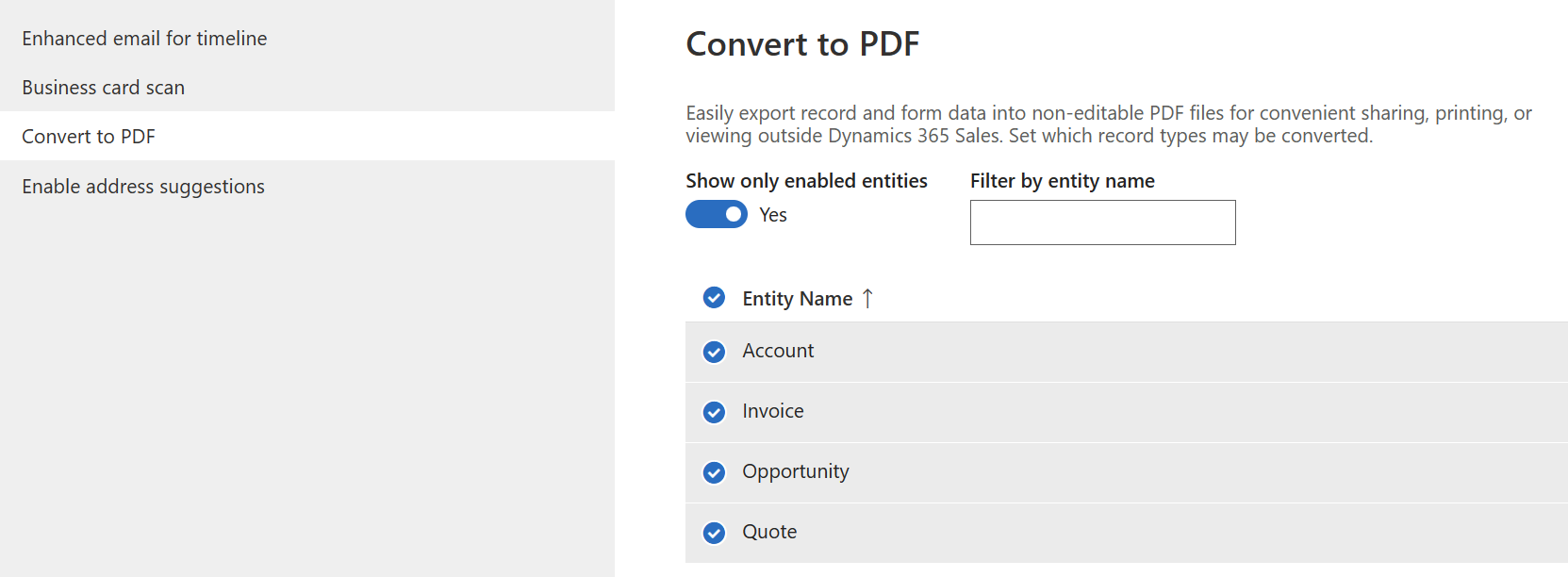
- Lai skatītu tikai tās entītijas, kurām pašlaik ir iespējota PDF ģenerēšana, ieslēdziet slēdzi Rādīt tikai iespējotās entītijas .
- Lai filtrētu entītiju sarakstu un atrastu konkrētu entītiju, kurai vēlaties iespējot PDF ģenerēšanu, izmantojiet lauku Filtrēt pēc entītijas nosaukuma . Piemēram, lai iespējas entītijā iespējotu PDF ģenerēšanu, ievadiet opp , un tiks filtrēts entītiju nosaukumu saraksts, lai parādītu entītiju nosaukumus, kas sākas ar opp.
Atlasiet vienumu Saglabāt.
Atlasītajām entītijām ir iespējota PDF ģenerēšana.Pārskatiet gatavās veidnes un izveidojiet jaunas veidnes pēc vajadzības. Papildinformāciju skatiet rakstā Word veidņu izveide un pārvaldība.
Piezīmes
Entītijas ierakstam nevar izveidot PDF failu, ja šai entītijai nav pieejama veidne.
Pēc PDF ģenerēšanas iespējošanas pārdevēji varēs ģenerēt PDF failu, lejupielādēt to lokālajā datorā un saglabāt to pakalpojumā Dynamics 365 kā Piezīmes vai saglabāt to pakalpojumā SharePoint.
Svarīgi
- Poga Saglabāt ir SharePoint pieejama lietotājiem, ja SharePoint jūsu organizācijai ir iespējota integrācija un entītijas lapā ir atzīmēta izvēles rūtiņa Dokumentu pārvaldība . Ja poga nav redzama, pārliecinieties, vai SharePoint integrācija un dokumentu pārvaldība ir iespējoti. Papildinformāciju par izvēles rūtiņu Dokumentu pārvaldība skatiet rakstā Entītiju opciju iespējošana vai atspējošana.
- Poga Saglabāt Dynamics ir pieejama lietotājiem, ja primārajai entītijai ir iespējotas piezīmes Piezīmes . Ja viņi neredz pogu, pārliecinieties, vai elementu lapā apgabalā Pielāgošana ir atzīmēta izvēles rūtiņa Piezīmes (ietver pielikumu). Pēc noklusējuma piezīmes ir iespējotas visām standarta entītijām. Papildinformāciju par izvēles rūtiņu Piezīmes skatiet rakstā Entītiju opcijas, kuras var iespējot tikai.
Vai nevarat atrast opcijas savā programmā?
Ir trīs iespējas:
- Jums nav nepieciešamās licences vai lomas.
- Jūsu administrators nav ieslēdzis līdzekli.
- Jūsu organizācija izmanto pielāgotu programmu. Lai noskaidrotu precīzas darbības, sazinieties ar administratoru. Šajā rakstā aprakstītās darbības ir raksturīgas tikai standarta programmām Pārdošanas centrs un Sales Professional.
